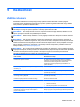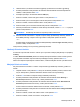User Guide - Windows 8
Unošenje Automatic DriveLock lozinke
Da biste omogućili Automatic DriveLock lozinku za podešavanje računara, pratite sledeće korake:
1. Uključite ili ponovo pokrenite računar i onda pritisnite esc dok je na dnu ekrana prikazana poruka
„Press the ESC key for Startup Menu“ (Pritisnite taster ESC da biste otvorili meni za pokretanje).
2. Pritisnite f10 za ulazak u Computer Setup (Podešavanje računara).
3. Koristite pokazivački uređaj ili tastere sa strelicama da izaberete Security (Bezbednost) >
Automatic DriveLock i tada pritisnite enter.
4. Koristite pokazivački uređaj ili tastere sa strelicama da izaberete interni čvrsti disk i onda
pritisnite enter.
5. Pročitajte upozorenje. Za nastavak izaberite YES (Da).
6. Da biste sačuvali promene i napustili Computer Setup (Podešavanje računara), kliknite na ikonu
Save (Sačuvaj), a zatim pratite uputstva sa ekrana.
– ili –
Koristite tastere sa strelicama da izaberete File (Datoteka) > Save changes and exit (Sačuvaj
promene i izađi) i onda pritisnite enter.
Uklanjanje Automatic DriveLock zaštite
Da uklonite DriveLock zaštitu u softveru Computer Setup (Podešavanje računara), pratite ove korake:
1. Uključite ili ponovo pokrenite računar i onda pritisnite esc dok je na dnu ekrana prikazana poruka
„Press the ESC key for Startup Menu“ (Pritisnite taster ESC da biste otvorili meni za pokretanje).
2. Pritisnite f10 za ulazak u Computer Setup (Podešavanje računara).
3. Koristite pokazivački uređaj ili tastere sa strelicama da izaberete Security (Bezbednost) >
Automatic DriveLock i tada pritisnite enter.
4. Koristite pokazivački uređaj ili tastere sa strelicama da izaberete interni čvrsti disk i onda
pritisnite enter.
5. Pomoću pokazivačkog uređaja ili strelica izaberite Disable protection (Onemogući zaštitu).
6. Da biste sačuvali vaše izmene i napustili Computer Setup (Podešavanje računara), kliknite na
ikonu Save (Sačuvaj) u donjem levom uglu ekrana i tada pratite uputstva sa ekrana.
– ili –
Koristite tastere sa strelicama da izaberete File (Datoteka) > Save changes and exit (Sačuvaj
promene i izađi) i onda pritisnite enter.
Korišćenje antivirusnog softvera
Kada koristite računar za pristup e-pošti, mreži, ili Internetu, potencijalno ga izlažete računarskim
virusima. Računarski virusi mogu da onemoguće operativni sistem, programe ili uslužne programe, ili
da izazovu njihovo neuobičajeno funkcionisanje.
Antivirusni softver može da otkrije većinu virusa, da ih uništi i najčešće može da popravi izazvanu
štetu. Kako biste obezbedili stalnu zaštitu od novootkrivenih virusa, antivirusni softver mora biti
ažuran.
Možda je antivirusni program unapred instaliran na računaru. Preporučujemo da obavezno odaberete
i koristite neki antivirusni program kako biste u potpunosti zaštitili računar.
Korišćenje antivirusnog softvera 87